 Dell היא בחירת ברירה של רבים בתעשייה לגבי לפטופים, מאחר ולחברה יש קו מוצרים מרשים המתאים לכמעט כל אחד. למרבה הצער, לפטופי Dell אינם חסינים לאובדן נתונים, כך שעליך להיות מוכן ולדעת מה האופציות שלך אם פתאום חבורה של קבצים שלך נעלמו לכאורה.
Dell היא בחירת ברירה של רבים בתעשייה לגבי לפטופים, מאחר ולחברה יש קו מוצרים מרשים המתאים לכמעט כל אחד. למרבה הצער, לפטופי Dell אינם חסינים לאובדן נתונים, כך שעליך להיות מוכן ולדעת מה האופציות שלך אם פתאום חבורה של קבצים שלך נעלמו לכאורה.
תרגיעו, מאמר זה יראה לכם דרכים שונות שבהן תוכלו לשחזר קבצים שנמחקו במחשב נייד של מותג דל בקלות.
איך לשחזר נתונים שנמחקו ממחשב נייד של Dell
שחזור נתונים של Dell לעיתים קרובות יכול להיות קל אם אתה מתמודד עם הבעיה ברגע שהיא מתרחשת. אם חווית כל סוג של אובדן נתונים, כמו כשל בדיסק הקשיח של מחשב נייד של Dell, אז בדוק את אפשרויות השחזור השימושיות הללו.
Solution #1: תוכנת שחזור נתונים S
תוכנת שחזור נתונים יכולה להתמודד בקלות עם שחזור נתונים מדיסק קשיח של Dell. מעוצבת במיוחד כדי לסרוק את הדיסק הקשיח שלך למציאת קבצים אבודים או שנמחקו, תוכנת שחזור נתונים מסוגלת לשחזר נתונים מכמעט כל מצב אובדן נתונים שהדיסק הקשיח של Dell שלך יכול היה להיתקל בו.
כלי השחזור שאנו הולכים להשתמש בו היום הוא Disk Drill. יש לו רקורד מוכח של שחזורים מוצלחים והוא יותר ממסוגל לשחזר את הנתונים מהדיסק הקשיח של הלפטופ של דל שלך.
- הורדה והתקינו את Disk Drill. הימנעו מהתקנה על אותו כונן קשיח שאתם משחזרים ממנו.
- Sבחרו את כונן הקשיח שלכם מרשימת ההתקנים. לחצו Sחיפוש נתונים אבודים.

- לחצו סקור פריטים שנמצאו כאשר הסריקה הסתיימה. ניתן לעשות זאת גם בעוד הסריקה פועלת.

- סמנו אילו קבצים אתם רוצים לשחזר מכונן הקשיח של מחשב הנייד Dell שלכם. העמודה סיכויי החלמה נותנת לכם רמז לגבי אילו קבצים יש להם סיכוי הטוב ביותר לשחזור. תוכלו גם להשתמש בחלונית התצוגה המקדימה כדי לראות בקלות מה אתם משחזרים. כאשר אתם מוכנים, לחצו שחזר.

- בחרו היכן אתם רוצים לשחזר את הקבצים. הימנעו משחזור הקבצים המשוחזרים לאותו כונן שאתם מחזירים ממנו. לחצו בסדר.

Solution #2: שירות שחזור נתונים S
במקרים קשים יותר של אובדן נתונים, ייתכן שתוכנת השחזור לא תספיק. או שתגלו שביצוע שחזור נתונים בעצמכם יכול להיות מאיים מדי. למרבה המזל, קיימות אופציות נוספות.
השימוש ב-שירות שחזור נתונים מבטיח לך את הסיכוי הטוב ביותר להתאוששות. שירות שחזור נתונים מעסיק את שירותיו של מומחי שחזור נתונים אשר, באמצעות ציוד מתקדם תעשייתי ושיטות העבודה הטובות ביותר, יכולים לשחזר נתונים מכוננים קשיחים למחשבים ניידים של Dell. השירות הזה לא מוגבל רק לשחזור של Dell, אלא גם מהווה פתרון נקודתי לכל אחת מהמותגים הגדולים, כולל Samsung, Lenovo ו-ASUS שחזור נתונים.
אם המחשב הנייד של Dell שלך חווה מחיקת נתונים, שירות שחזור נתונים יהיה האופציה הטובה ביותר לשחזור הנתונים שהיו על הדיסק.
סיבות לאובדן נתונים ממחשב נייד של דל
איבוד נתונים יכול להתרחש מסיבות רבות במחשב נייד של דל, לעיתים קרובות במהירות ובלתי צפוי. הנה כמה סיבות נפוצות לאיבוד נתונים במחשבים ניידים של דל:
- 💥 כשל כונן קשיח – כוננים קשיחים מכילים חלקים נעים. עם הזמן, חלקים אלה מתחילים להתבלות. כאשר הכונן הקשיח שלך מתקרב לסוף חייו, הוא יציג סימנים כמו רעשי לחיצה וביצועים שבורו באופן קיצוני.
- 😰 עיצוב לא תקין – הליך פירמוט כונן קשיח של Dell עלול לגרום לאיבוד נתונים בקלות אם משהו ישתבש. אם נבחר ההגדרה הלא נכונה, או שתהליך הפירמוט מופסק באמצע, יש סיכוי גבוה שאיבוד נתונים יתרחש.
- ❌ פגיעות בנתונים – פגיעה בנתונים לעיתים קרובות מתרחשת כתוצאה מהפרעות לתהליכי כתיבת נתונים. אם המחשב הנייד Dell שלך כובה בזמן שקבצים מועתקים, הקבצים יכולים להישאר במצב פגום.
- 🦠 תוכנה זדונית – תוכנות זדוניות, כמו וירוסים, יכולות לתקוף את הכונן הקשיח שלך ואת הנתונים שעליו. במקרים כאלה, תוכנת אנטי-וירוס יכולה להסיר את הזדוניות, אך לא יכולה לשחזר את הנזק שנגרם לקבצים שלך.
בהתחשב בסיבות אלה, בואו נביט כעת כיצד אתם יכולים להגן על הנתונים שלכם להמשך.
איך להגן על נתונים במחשב נייד של Dell
Windows כוללת מגוון תכונות שימושיות שמאפשרות לך לגבות את הנתונים שלך ולשמור עליהם בבטחה. היסטוריית קובץ היא פתרון גיבוי ילידי של Windows שנוצר עם המטרה להפוך את הגיבוי למהיר וקל. כך תוכלו להגדיר אותו:
- לחץ על מקש Windows + S וחפש “הגדרות גיבוי”. Sבחר בתוצאה הראשונה.
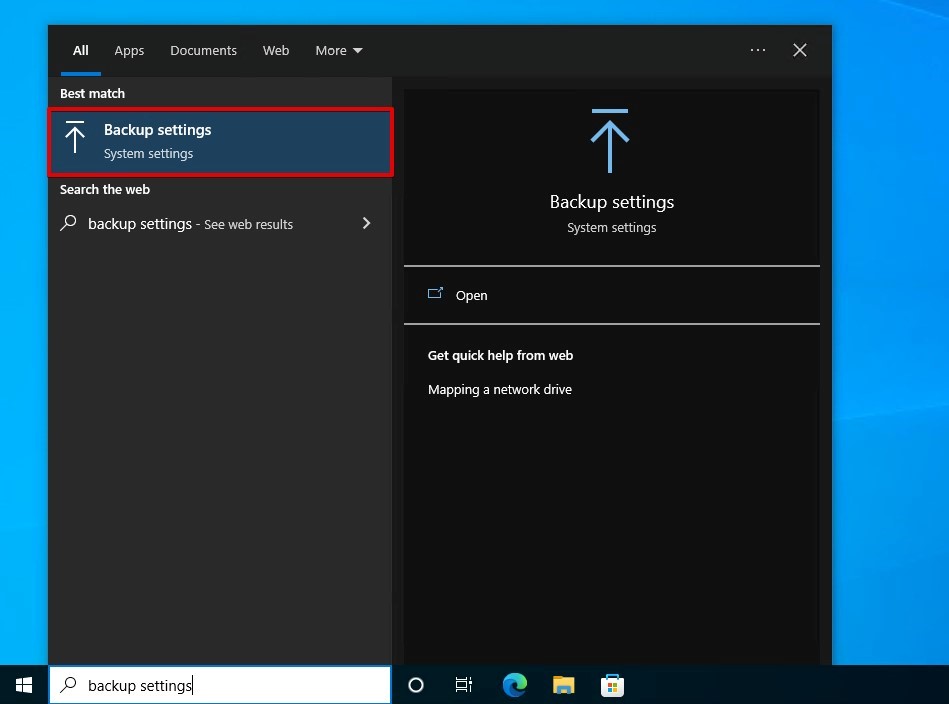
- לחץ על הוסף כונן ובחר כונן לאחסון הגיבויים.

- לחץ על אפשרויות נוספות כדי להוסיף תיקיות מותאמות אישית לגיבוי. כאן גם תוכל לראות אילו תיקיות גיבוי ההיסטוריה של קבצים מבצע באופן דיפולטיבי.

לאחר שהגדרת את היסטוריית הקבצים, הכונן שבחרת לאחסן את הגיבוי יהיה בעצם הכונן הקשיח לשחזור נתונים של Dell עבור הפעם הבאה שיקרה אירוע אובדן נתונים.




